如何讓 Windows 在高 DPI 顯示器上更好地工作並修復模糊字體
已發表: 2022-01-29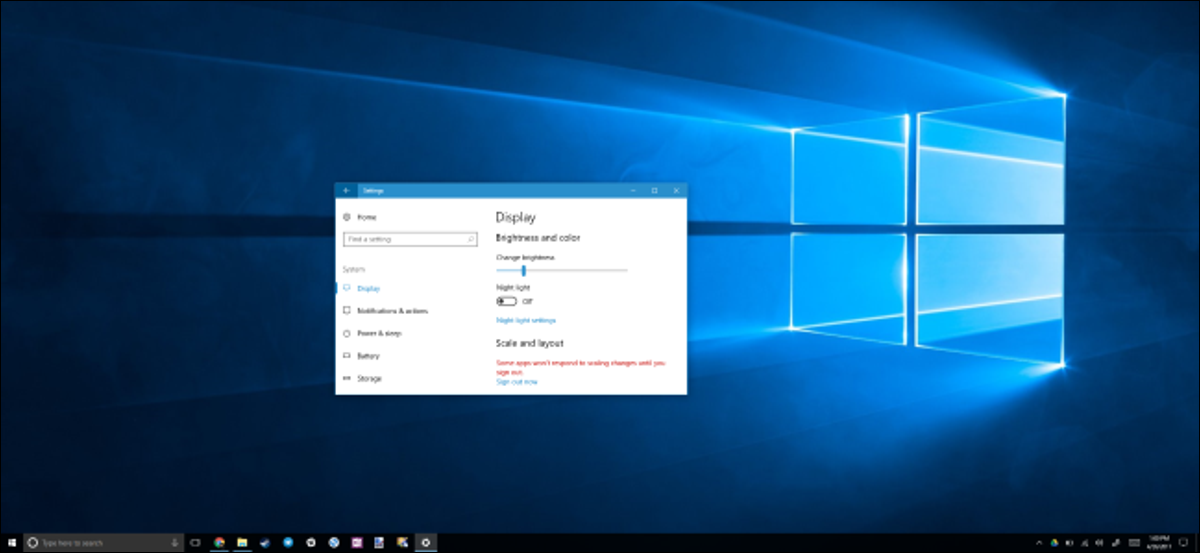
高像素密度顯示器現在在新的 Windows PC 上很常見,就像在智能手機、平板電腦和 Mac 上一樣。 但要小心你想要的——許多桌面應用程序在高 DPI 顯示器上仍然存在問題。
Windows 長期以來一直提供 DPI 縮放支持,但許多 Windows 桌面應用程序從未利用它。 然而,微軟正在解決這個問題,許多應用程序開發人員也在努力解決這個問題。 同時,您可以更改一些設置以使應用程序看起來更好。
升級到 Windows 10
相關:您仍然可以免費升級到 Windows 10 的所有方式
Windows 7 在很多方面仍然非常好,但在高 DPI 顯示器上就不行了。 Windows 7 從來都不是為這些超高分辨率顯示器而構建的,並且將它們與 Windows 7 一起使用將會很困難。 微軟顯著改進了 Windows 8 對高 DPI 的支持,Windows 10 甚至更好。 自發布 Windows 10 以來,微軟也沒有停滯不前。 Windows 10 的 Creators Update 等更新繼續為高 DPI 縮放添加改進。
如果您嘗試在 Windows 7 中使用高 DPI 顯示器,我們強烈建議您升級到 Windows 10。如果您符合條件,仍然可以免費升級到 Windows 10。
調整顯示縮放設置
如果您的筆記本電腦、可轉換或平板電腦配備高密度顯示屏,Windows 10 將自動為其選擇合適的顯示縮放設置。 但是,您可能希望自己調整此設置以使項目看起來更大且更具可讀性,或者使元素看起來更小,以便擁有更多的屏幕空間。
要在 Windows 10 上更改此設置,請前往設置 > 系統 > 顯示。 將“縮放和佈局”下的選項更改為您的首選設置。 如果您有多個顯示器連接到您的 PC,您可以在此頁面頂部選擇它們並為每個顯示器配置單獨的縮放級別。 理想的設置取決於您的顯示器和您的眼睛,所以請隨意嘗試。 您還可以單擊“自定義縮放”並從此處設置介於 100% 和 500% 之間的自定義百分比值,但 Microsoft 建議您選擇列表中的默認選項之一,以最大程度地兼容應用程序。
相關:如何修復 Windows 上的“自定義比例因子已設置”錯誤
注意:如果您在調整這些設置時遇到問題,您可能需要查看這篇文章——某些軟件可能會干擾 Windows 的縮放設置。
你的改變會立即發生。 但是,在您退出 Windows 並重新登錄之前,一些較舊的程序不會注意到更改。
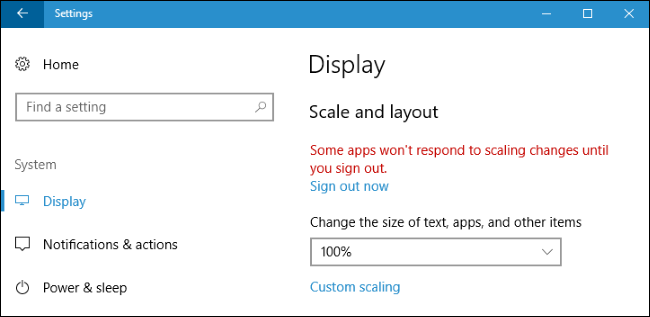
使用模糊字體覆蓋應用程序的系統 DPI 縮放
當您啟用 DPI 縮放時,某些第三方桌面應用程序的字體會模糊並且看起來很糟糕。 這是因為 Windows 只是將它們放大以使其看起來更大 - 就像您放大圖像一樣。 圖像會顯得更大、更易讀,但更模糊。

從理論上講,這僅適用於不知道 DPI 縮放的“舊”應用程序。 在實踐中,這個問題仍然適用於許多常見的桌面應用程序,包括 Steam。
要解決此問題,您可以針對運行不佳的單個應用程序調整 DPI 縮放設置。 為此,請右鍵單擊桌面應用程序的快捷方式並選擇屬性。 如果應用程序在任務欄上,右鍵單擊任務欄圖標,右鍵單擊應用程序的名稱,然後選擇屬性。
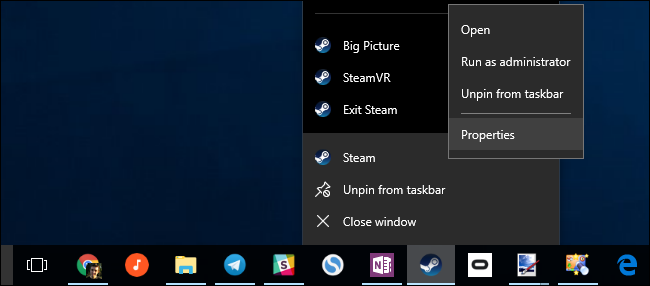
單擊“兼容性”選項卡並選中“覆蓋高 DPI 縮放行為”選項。
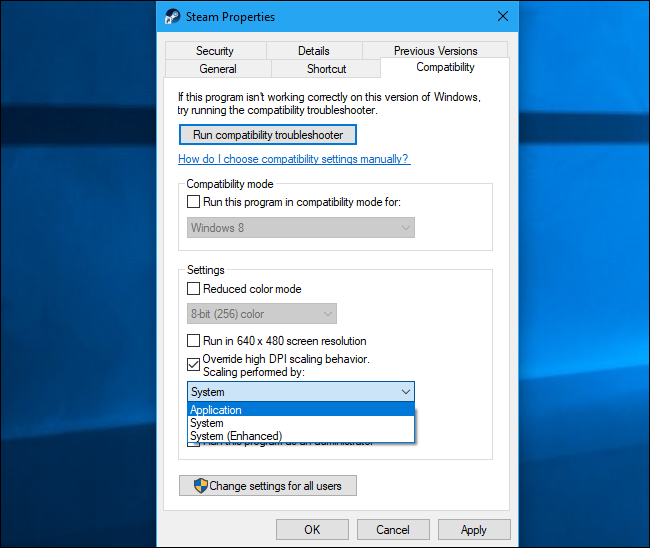
您還需要從下拉列表中選擇三個高 DPI 縮放選項之一。 他們是這樣做的:
- 應用程序:Windows 將不理會應用程序。 這將完全禁用應用程序的 DPI 縮放,它會顯得很小,但不會模糊。 此選項以前稱為“在高 DPI 設置下禁用顯示縮放”,它的作用相同。
- 系統:Windows 將使用其正常行為。 不遵守系統 DPI 設置的應用程序將被“位圖拉伸”以顯得更大,因此它們更易於閱讀,但通常會顯得模糊。 這是默認行為。
- 系統(增強) :Windows 將以更智能的方式擴展應用程序。 此選項將導致應用程序中的文本和其他一些元素在正常系統縮放下通常會顯得模糊。 在 Creators Update 中,這僅適用於基於 GDI 的應用程序。 這個新功能是為什麼設備管理器和其他系統工具最終在創作者更新中沒有模糊文本的原因。
選擇您喜歡的選項後,單擊“確定”。 如果應用程序正在運行,您需要關閉它,然後再次啟動它以使您的更改生效。
如果您不確定要使用哪個選項(例如,如果您不確定開發人員是否將 GDI(Windows 圖形設備接口)用於桌面應用程序),請隨意嘗試各種設置。 關閉程序並在更改設置後重新打開它以查看最適合該應用程序的方法。
例如,對於 Steam,“系統(增強)”縮放無法正常工作。 即使您選擇此選項,Steam 也會顯得模糊。 您需要在使 Steam 看起來清晰但很小的“應用程序”縮放或使 Steam 看起來很大但模糊的默認“系統”縮放之間進行選擇。
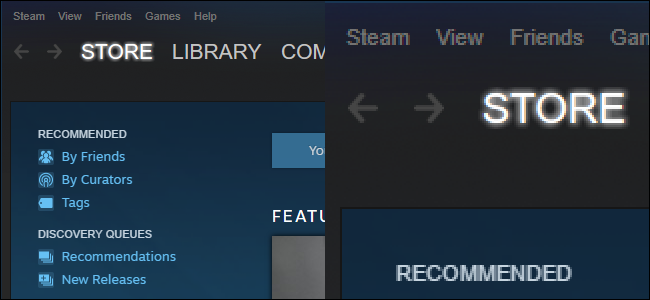
Windows 10 的新通用應用可在 Windows 應用商店中獲得,可在更大的高 DPI 顯示器上很好地擴展。 但很少有開發人員接受微軟的應用平台,微軟仍在努力將所有那些舊的桌面應用程序——包括許多內置於 Windows 本身的桌面應用程序——拖到未來。 隨著開發人員更新他們的應用程序並且微軟改進了對 Windows 中桌面應用程序的高 DPI 支持,這應該會隨著時間的推移而繼續改善。
